Thêm hình mờ nền vào tài liệu Word của bạn

Microsoft Word cho phép bạn thêm hình mờ vào tài liệu của mình. Hình mờ là những hình ảnh hoặc văn bản nhẹ phía sau văn bản thông thường trong tài liệu của bạn.
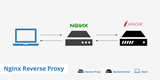
Nginx là một máy chủ web nhẹ đã được chứng minh là phục vụ các tệp tĩnh nhanh hơn Apache. Hướng dẫn này sẽ hướng dẫn bạn cách cài đặt Nginx làm proxy ngược trên máy chủ web Apache.

Bạn đã cài đặt Apache trên máy chủ của bạn. Apache đã chạy một trang trên cổng 80.
Chỉnh sửa /etc/apache2/ports.confđể làm cho Apache nghe cổng 8080 thay vì cổng 80 mặc định.
Tìm dòng sau:
NameVirtualHost *:80
Listen 80
Thay đổi nó thành:
NameVirtualHost *:8080
Listen 8080
Đừng quên cổng nghe vhost hiện tại của bạn trong /etc/apache2/sites-enabled/*
Thay đổi:
<VirtualHost *:80>
Đến:
<VirtualHost *:8080>
Vì các yêu cầu HTTP hiện được Nginx xử lý, chúng tôi có thể vô hiệu hóa KeepAlive trong Apache. Chỉnh sửa /etc/apache2/apache2.confvà thay đổi:
KeepAlive Off
Ngoài ra, chạy các lệnh sau để vô hiệu hóa các mô-đun không sử dụng.
a2dismod deflate
a2dismod cgi
a2dismod autoindex
a2dismod negotiation
a2dismod ssl
Cài đặt mod_rpaf trong Apache để chuyển tiếp IP của khách truy cập sang Apache. Nếu không, các tập lệnh của bạn sẽ đọc các giá trị REMOTE_ADDR dưới dạng IP máy chủ.
apt-get install libapache2-mod-rpaf
/etc/init.d/apache2 restart
Cài đặt Nginx.
apt-get install nginx
Xóa vhost mặc định để ngăn xung đột.
rm -rf /etc/nginx/sites-enabled/*
Tạo một vhost mặc định mới:
cat >/etc/nginx/sites-available/000-default <<EOF
server {
access_log off;
location / {
proxy_set_header X-Real-IP $remote_addr;
proxy_set_header X-Forwarded-For $proxy_add_x_forwarded_for;
proxy_set_header Host $host;
proxy_pass http://127.0.0.1:8080;
}
}
EOF
ln -s /etc/nginx/sites-available/000-default /etc/nginx/sites-enabled/000-default
Tạo vhost cho trang web hiện tại để chuyển tiếp yêu cầu tới Apache:
cat >/etc/nginx/sites-available/domain.com <<EOF
server {
server_name www.domain.com domain.com;
root /var/www/domain.com/;
access_log off;
# Static contents
location ~* ^.+.(jpg|jpeg|gif|png|ico|css|zip|tgz|gz|rar|bz2|doc|xls|exe|pdf|ppt|txt|tar|mid|midi|wav|bmp|rtf|js)$ {
expires max;
}
# Dynamic content, forward to Apache
location / {
proxy_set_header X-Real-IP $remote_addr;
proxy_set_header X-Forwarded-For $proxy_add_x_forwarded_for;
proxy_set_header Host $host;
proxy_pass http://127.0.0.1:8080;
}
}
EOF
ln -s /etc/nginx/sites-available/domain.com /etc/nginx/sites-enabled/domain.com
Khởi động lại Nginx và thế là xong.
/etc/init.d/nginx restart
Microsoft Word cho phép bạn thêm hình mờ vào tài liệu của mình. Hình mờ là những hình ảnh hoặc văn bản nhẹ phía sau văn bản thông thường trong tài liệu của bạn.
Outlook và nhiều ứng dụng e-mail khác có một tính năng cho phép bạn gửi e-mail đến nhiều người nhận cùng một lúc bằng cách sử dụng danh sách phân phối. Bằng cách này khi bạn gửi e-mail, bạn chỉ cần đặt tên danh sách phân phối vào hộp Tới:
Luôn có những thứ bổ sung cho nhau. Cho dù đó là ghép nối các loại thực phẩm, kinh nghiệm hay thậm chí là các mối quan hệ cá nhân; một số thứ chỉ hoạt động tốt hơn khi có thứ gì đó khác hỗ trợ nó. Thiết kế web không có gì khác biệt. Có một số kỹ thuật nhất định dựa vào thứ gì đó khác để nó có hiệu quả hoặc thậm chí hoạt động bình thường.
Nếu bạn sử dụng Excel 2007 hoặc 2010, bạn có thể gặp lỗi khi mở Excel hoặc nhấp đúp vào tệp Excel có thông báo Đã xảy ra sự cố khi Gửi lệnh tới Chương trình. Điều này có thể được gây ra bởi một vài điều khác nhau.
Biểu tượng yêu thích là một hình ảnh nhỏ riêng lẻ của một trang web được hiển thị bên cạnh thanh địa chỉ. Tùy thuộc vào trình duyệt, nó cũng xuất hiện trong dấu trang / dấu trang trong thanh công cụ dấu trang và thanh bảng hoặc dưới dạng lối tắt trên màn hình.
Nếu bạn là người dùng Outlook thì bạn có thể tạo phong cách hoặc chủ đề của riêng mình cho các thư email gửi đi của mình chỉ với một vài cú nhấp chuột.
Nếu bạn thích sử dụng Windows Photo Viewer trong Windows 7 nhưng nhận thấy rằng bạn không thể sử dụng nó trong Windows 10 thì đây là cách bạn lấy lại.
Ngày nay, hình thức chơi game phổ biến nhất liên quan đến các trò chơi cũ, cổ điển là sử dụng trình giả lập. Hôm nay chúng tôi sẽ giới thiệu cho bạn một số trình giả lập tốt nhất cho Nintendo DS chạy trên mọi máy tính. Sau đó, tất cả những gì bạn phải làm là tải xuống trình giả lập NDS và các trò chơi và bạn đã sẵn sàng chơi.
Nếu bạn có một phông chữ nhất định mà bạn muốn sử dụng cho tất cả các tài liệu Word của mình, có một cách để làm cho Word sử dụng phông chữ đó theo mặc định mỗi khi bạn bắt đầu một tài liệu mới. Làm theo các bước đơn giản.
Bây giờ chúng ta sẽ đi vào cách ngăn Windows tự động nén tệp của bạn, do đó bạn không cần phải lo lắng về điều này xảy ra nữa.








